在处理表格时,如果单元格的行高和列宽不合适,一个个去调整会非常耗时。以下是快速调整行高、列宽以自动适应单元格内容的方法:
方法一:
- 选择单元格区域:首先,在表格中准确选择需要调整列宽的单元格区域。可以是单个单元格、连续的单元格区域或整个表格。
- 找到 “开始”-“格式”:在菜单栏中单击 “开始” 选项卡,然后在 “格式” 下拉菜单中查找相关命令。
- 单击 “自动调整列宽” 命令:点击 “自动调整列宽” 后,软件会根据单元格中的内容自动调整列宽,使列宽能够刚好容纳其中的文本或数据,无需手动逐个调整列宽。
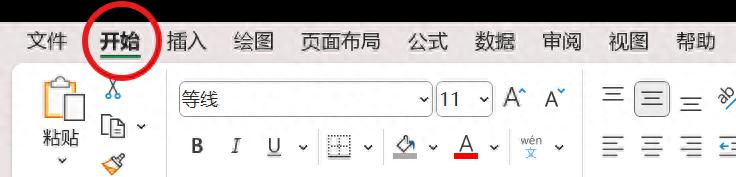
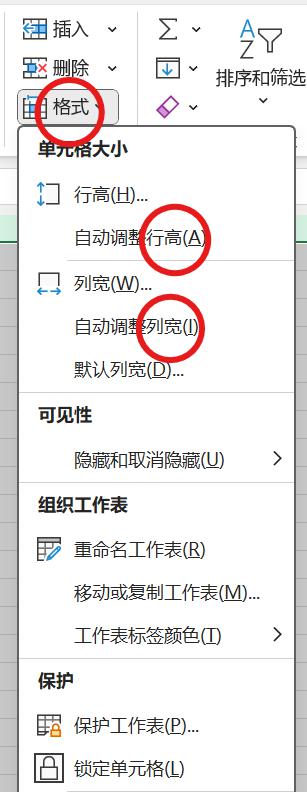
方法二:
- 选择需调整列宽的多列:在表格中,按住鼠标左键拖动选择需要调整列宽的多列。可以选择相邻的几列或不连续的多列。
- 双击列标与列标之间的分界线:将鼠标指针移动到选中列的列标之间的分界线上,当指针变为双向箭头时,双击分界线。这样可以快速批量调整多列的列宽,使其适应单元格中的内容。
通过以上两种方法,可以高效地调整表格的行高和列宽,使表格更加美观、易读,提高工作效率。


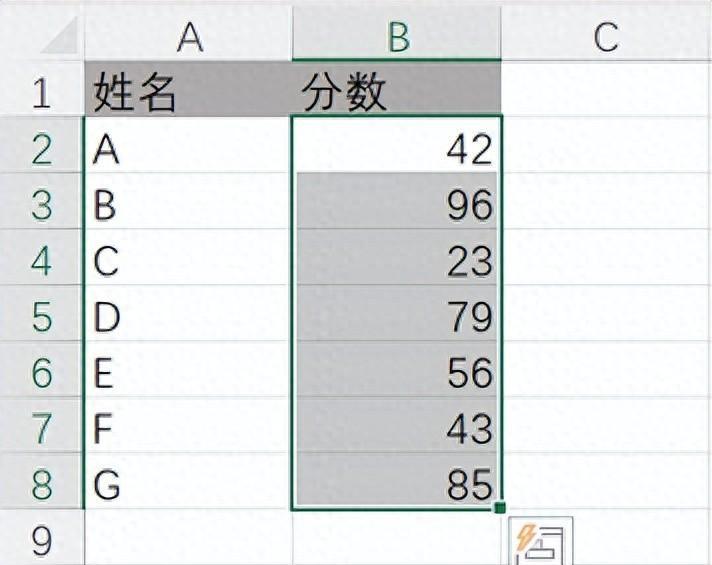


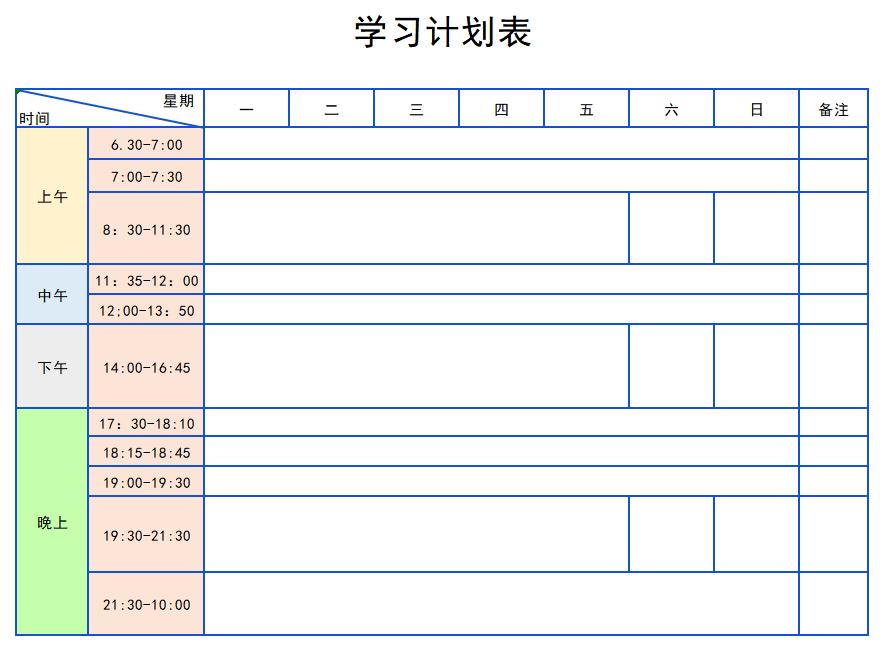
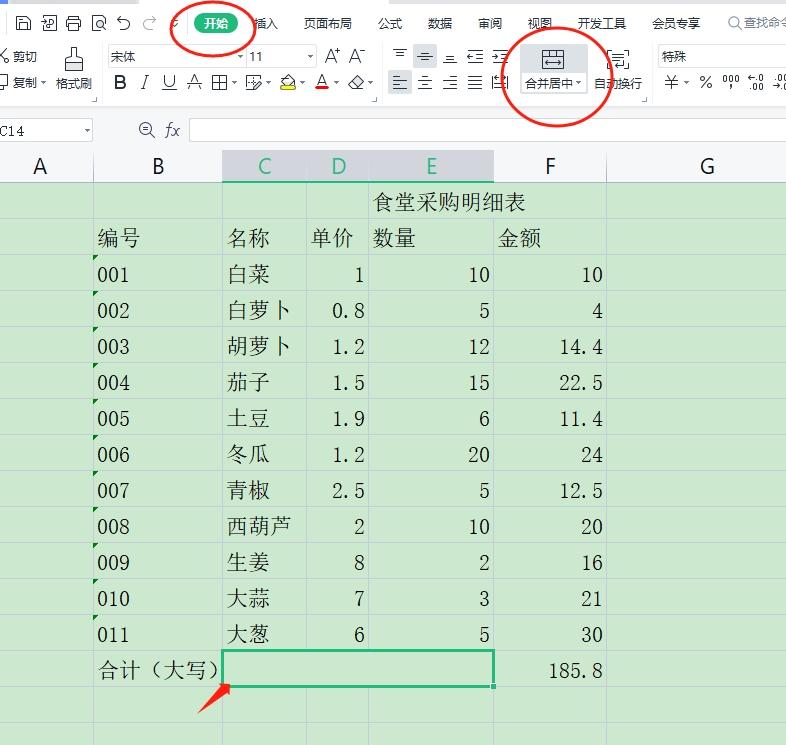
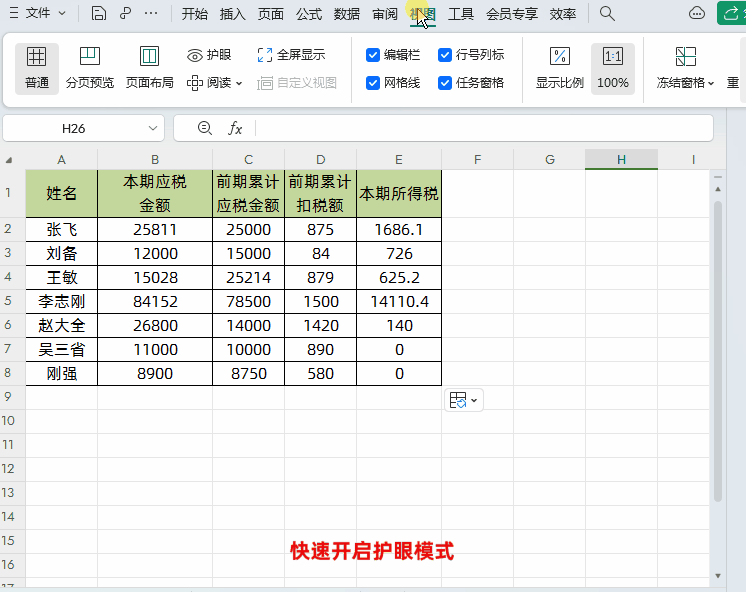
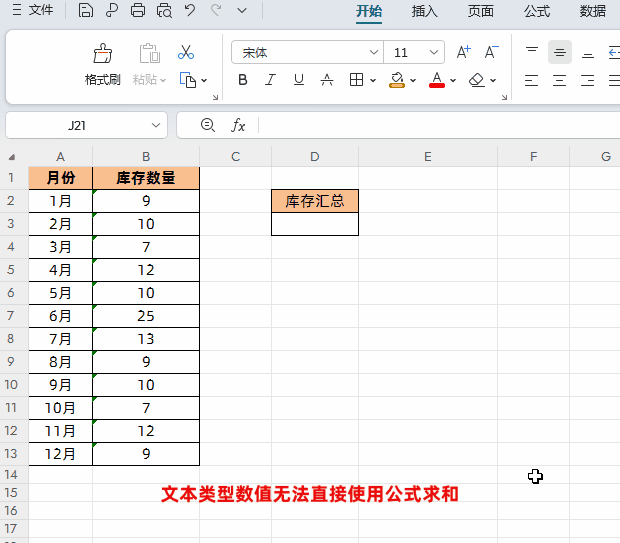
评论 (0)